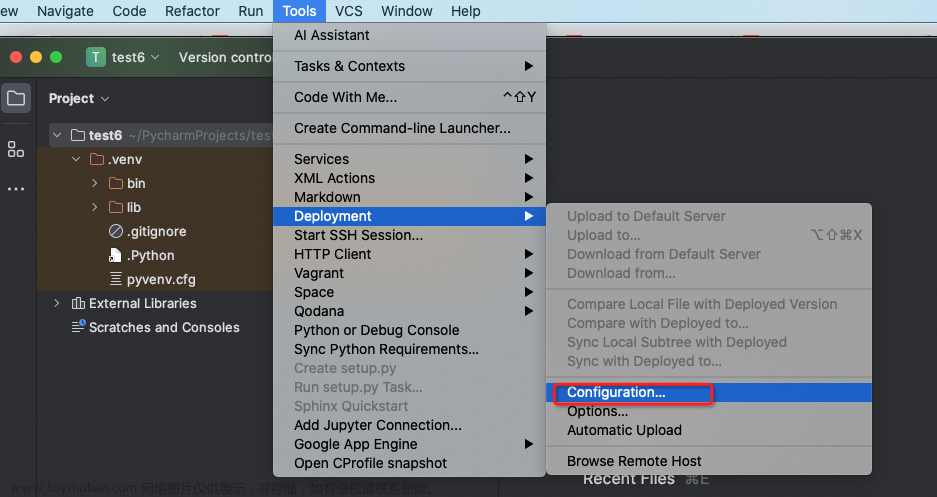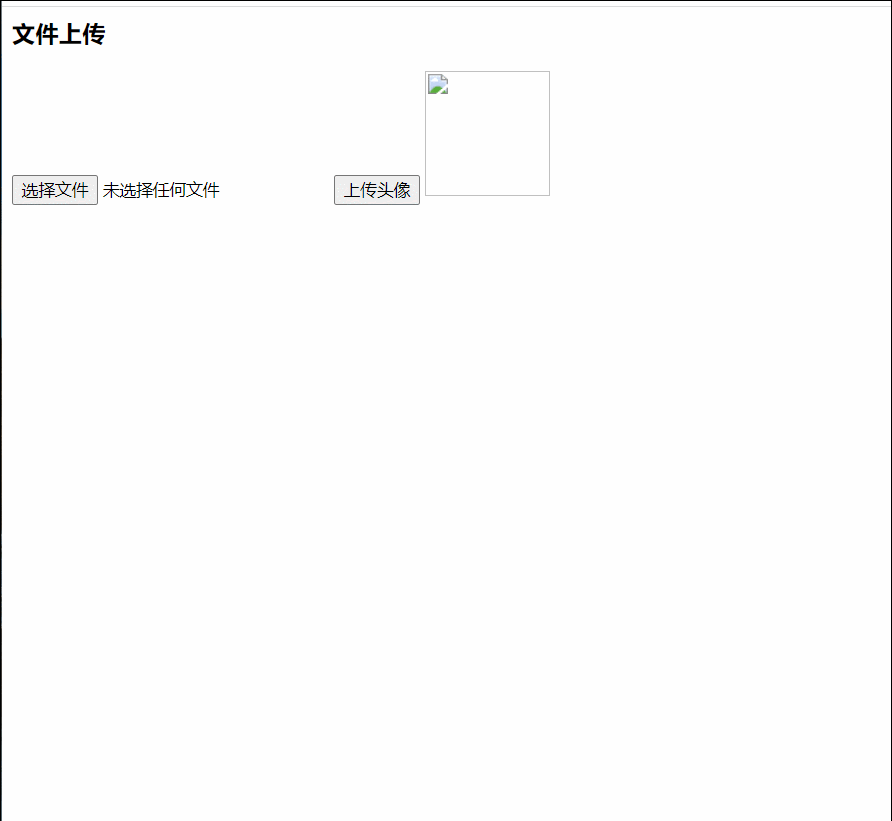我们在使用linux的过程中,不论是为了安装相关软件,还是其它目的,都可能需要上传或者下载linux上的文件。这里演示一下在SecureCRT中向linux上传和下载文件。
1、前言
需要上传或者下载,需要使用rz和sz命令。如果linux上没有这两个命令工具,则需要先安装(可以使用yum安装。运行命令yum install lrzsz)。
[root@hots a]# yun install lrzsz2、上传(rz)
1)使用命令将目录切换到要上传文件的目标目录下,也可使用查看当前所在的目录(pwd)
[root@hots a]# pwd
/opt/a注意:文件会默认上传至当前用户所在的目录下。
2)使用rz命令上传本地的文件到linux平台。运行rz命令,会弹出选择文件的对话框。
[root@hots a]# rz
3)选择需要上传的文件所在的文件夹,然后点击文件。然后再点击添加按钮,“发送的文件”框中就会显示需要上传的文件。点击确定按钮,就能完成上传。


4)如上图,上传完成。
3、下载(sz)
1)使用命令sz下载Linux服务器上的指定文件到本地。
[root@hots a]# sz /opt/a/jdk-8u202-linux-i586.tar.gz
rz
zmodem trl+C ȡ
100% 192407 KB 27486 KB/s 00:00:07 0 Errorsr.gz...
[root@hots a]# 2)那么,此时的文件下载到哪里了呢?
打开SecureCRT--选项--会话选项--X/Y/Zmodem ,如下图


此时,可以看到窗口有目录的设置:上传目录、下载目录,在下载目录下去找即可。 没错,默认的上传、下载目录也可以在此做修改。文章来源:https://www.toymoban.com/news/detail-442597.html
以上,就是用SecureCRT上传文件至Linux服务器,或从Linux服务器下载文件至本地的方法了。文章来源地址https://www.toymoban.com/news/detail-442597.html
到了这里,关于怎么用SecureCRT从Linux服务器上传、下载文件?的文章就介绍完了。如果您还想了解更多内容,请在右上角搜索TOY模板网以前的文章或继续浏览下面的相关文章,希望大家以后多多支持TOY模板网!



![[小程序]向服务器上传图片和从服务器下载图片](https://imgs.yssmx.com/Uploads/2024/02/828383-1.png)